7 modi per estrarre il testo dall'immagine su Android
Pubblicato: 2025-02-05Sappiamo tutti come copiare il testo da chat e siti Web in cui il testo è disponibile nel suo modulo. E se volessi copiare il testo da un'immagine? Se stai cercando modi per estrarre e copiare il testo dalle immagini sul tuo dispositivo Android, segui questa guida per sapere come farlo.
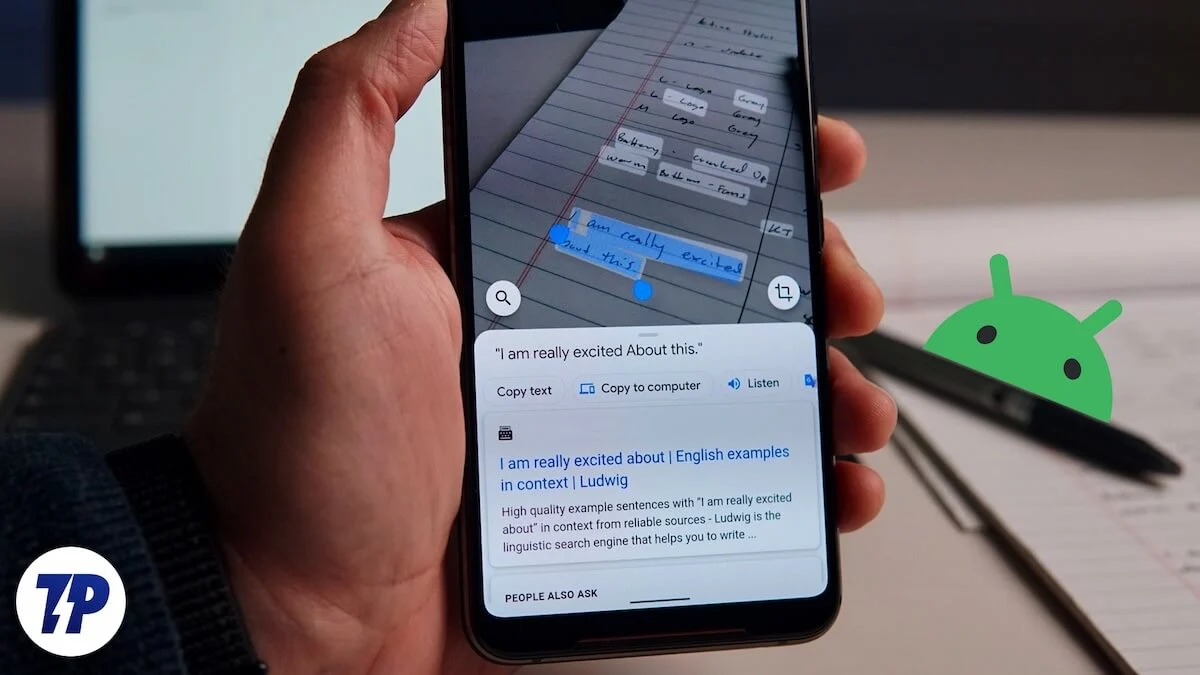
Sommario
Come estrarre il testo dall'immagine su Android
Il testo dalle immagini viene estratto utilizzando gli strumenti OCR (Optical Carattes Recognition). Questi strumenti sono diventati popolari di recente con gli ultimi progressi nelle funzionalità telefoniche. Di seguito sono riportati alcuni dei modi migliori che puoi utilizzare per estrarre e copiare il testo dalle immagini direttamente dal tuo smartphone.
SL. NO. | Metodo | Descrizione | Caratteristiche notevoli | Disponibilità |
|---|---|---|---|---|
1 | Google Lens | Utilizza OCR alimentato dall'intelligenza artificiale per estrarre il testo dalle immagini in tempo reale o dalla galleria. | Copia, traduci, ascolta, cerca testo; Riconosce link e prodotti. | Disponibile tramite l'app Google Lens o Google Assistant. |
2 | Conservare le note | L'app Notes di Google consente l'estrazione di testo dalle immagini aggiunte alle note. | Salva il testo estratto nelle note; si sincronizza tra i dispositivi. | Preinstallato su molti telefoni Android o scaricabili da Play Store. |
3 | Lente Microsoft | Un'app di scansione dedicata che estrae il testo dalle foto. | Offre scansione, condivisione e elaborazione dei documenti. | Disponibile su Play Store. |
4 | Foto di Google | Riconosce il testo in immagini memorizzate usando OCR integrato. | Consente agli utenti di copiare selettivamente parti specifiche di testo. | Preinstallato sulla maggior parte dei dispositivi Android. |
5 | Icona Samsung T. | Lo strumento OCR integrato di Samsung per l'estrazione del testo. | Funziona direttamente nelle app della fotocamera e della galleria senza app extra. | Esclusivo per i telefoni Samsung. |
6 | Google Chrome | Utilizza Google Lens per estrarre il testo dalle immagini online. | Funziona senza installare Google Lens separatamente. | Disponibile nel browser Chrome. |
7 | Adobe Scan | Uno scanner di documenti con funzionalità OCR. | Estrai il testo da documenti e immagini, riconosce gli URL. | Richiede l'accesso all'account Adobe. |
Google Lens
Google Lens è uno dei modi migliori per estrarre e copiare il testo dalle immagini. È possibile utilizzare un'immagine esistente per estrarre il testo o l'opzione della fotocamera per ottenere il testo dall'immagine in tempo reale. Se il testo ha collegamenti o prodotti, Google Lens mostra automaticamente i risultati di ricerca nella parte inferiore dello schermo. Puoi anche tradurre e copiare il testo estratto negli appunti.
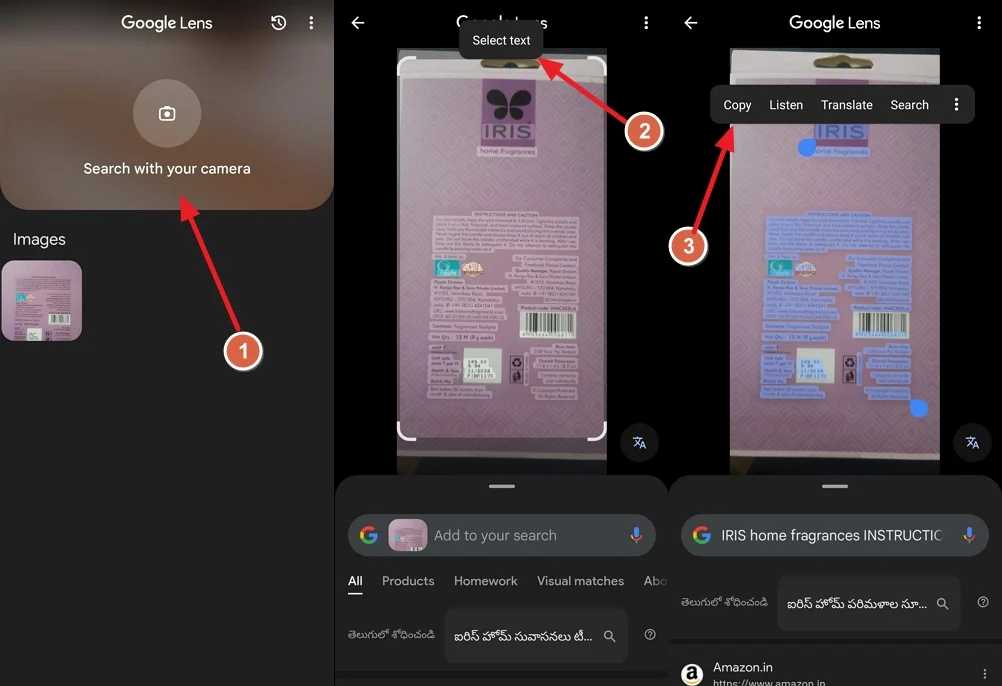
L'app Google Lens è disponibile per l'installazione sul Play Store. Scarica e installalo. Per utilizzare Google Lens per estrarre il testo dalle immagini,
- Apri l'app Google Lens sul tuo telefono Android.
- Nella schermata principale, vedrai la ricerca con la fotocamera o le immagini esistenti sul telefono sotto le immagini .
- Per estrarre il testo dalle immagini esistenti, selezionare l'immagine. In caso contrario, utilizzare la ricerca con le opzioni della fotocamera e fare clic sull'immagine.
- Se hai usato un'immagine dalla galleria, vedrai l'opzione Seleziona di testo nella parte superiore dello schermo. Tocca su di esso.
- Quindi, vedrai le opzioni per copiare, ascoltare, tradurre e cercare. Tocca Copia per copiare il testo.
- Se è stata utilizzata l'opzione Search with Camera, puntare l'oggetto con il testo che si desidera copiare e fare clic sull'icona dell'otturatore. Questo evidenzierà il testo sull'immagine. Seleziona manualmente il testo e copialo.
Conservare le note
Mantieni Notes è un'app Note di Google. È disponibile anche su Google Play Store per scaricare e installare. Da una semplice app per note, Google lo ha sviluppato con alcune delle migliori funzionalità. Una delle migliori caratteristiche dell'app Keep Notes è la sua capacità di estrarre il testo da un'immagine. Come Google Lens, puoi fare clic ed estrarre testo usando la fotocamera o da un'immagine nella galleria.
Per estrarre il testo da un'immagine sull'app Keep Notes,

- Apri l'app Keep Notes, tocca l'icona + in basso e seleziona l'immagine .
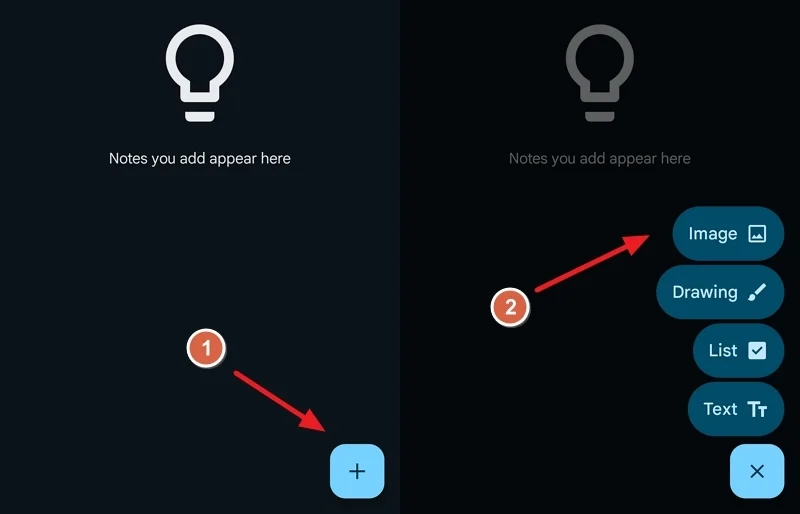
- Mostrerà le opzioni per aggiungere l'immagine usando la fotocamera o dalla galleria. Se si desidera utilizzare un'immagine esistente dal tuo telefono, tocca Scegli un'immagine. Se hai intenzione di fare clic su una foto e aggiungere, tocca una foto. Il processo è lo stesso per entrambe le istanze.
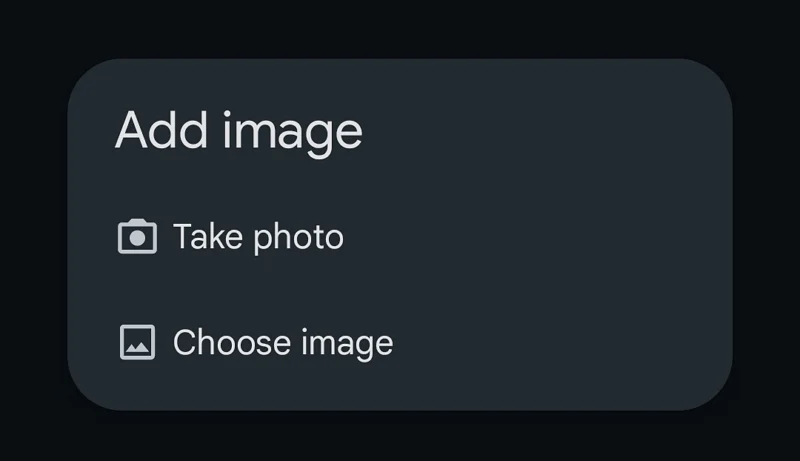
- Seleziona l'immagine e fai clic su Aggiungi . Verrà aggiunto alla nota sull'app Keep Notes. Tocca sull'immagine per vedere le opzioni di immagine. Quindi, fai clic sull'icona a tre punti nella parte superiore dello schermo e seleziona Grab Immagine Testo .
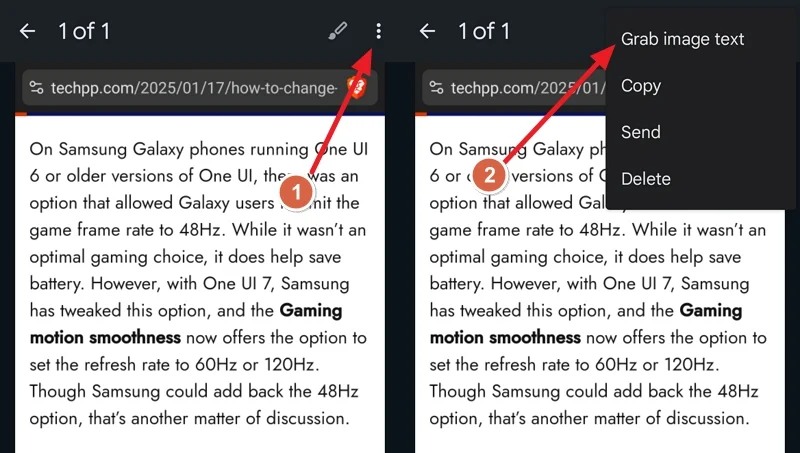
- Il testo verrà aggiunto alla nota sotto l'immagine sull'app Keep Notes. È possibile copiare o salvare la nota così com'è. È possibile utilizzare lo stesso testo su tutti i dispositivi con l'account Google firmato con l'app Keep Notes.
Lente Microsoft
Microsoft Lens è un'altra app ricca di funzionalità disponibile su Google Play Store che è simile a Google Lens. Ha anche funzionalità OCR che possono consentire di estrarre il testo dalle immagini. Installa Microsoft Lens dal Google Play Store e segui i passaggi seguenti per estrarre il testo.
- Apri l'app Microsoft Lens e fornisci le autorizzazioni necessarie se la si utilizza per la prima volta.
- Quindi, tocca il pulsante Azioni in basso e seleziona l'immagine dalla galleria o fai clic su un'immagine utilizzando la fotocamera.
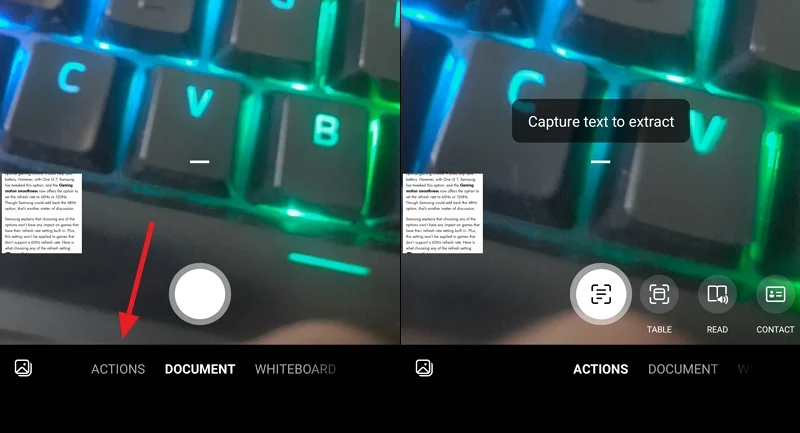
- Una volta terminato la selezione, tocca Continua . In caso contrario, tocca Retake per ottenere un'altra foto. Quando si tocca Continua , inizierà a estrarre il testo.
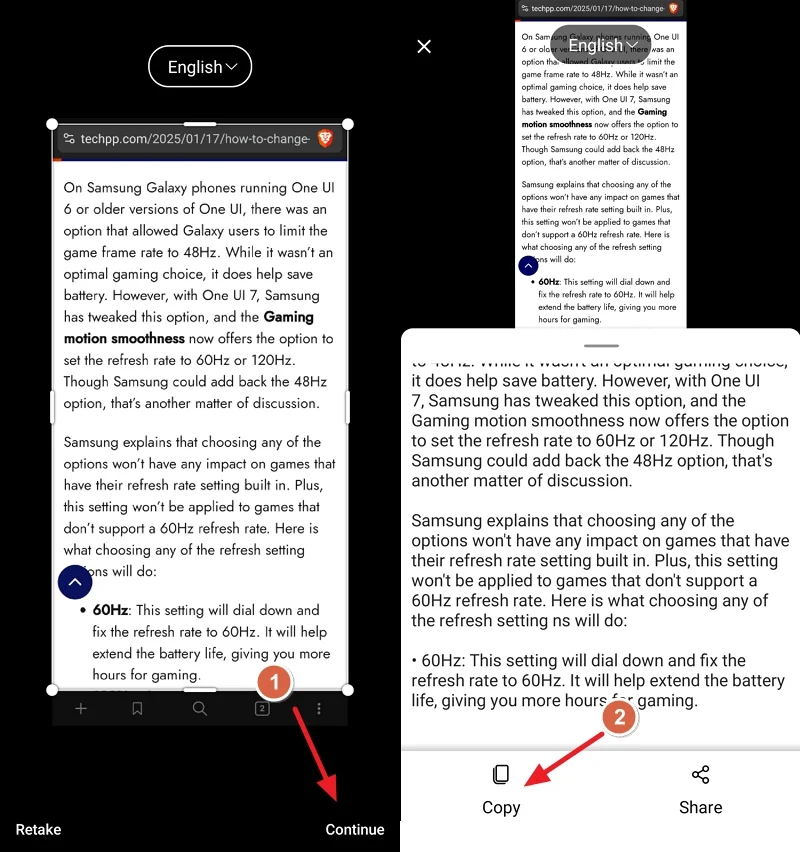
- Estrarrà tutto il testo disponibile dall'immagine in pochi secondi e te lo mostrerà. È possibile copiare toccando copia o condividerlo utilizzando il pulsante Condividi .
Foto di Google
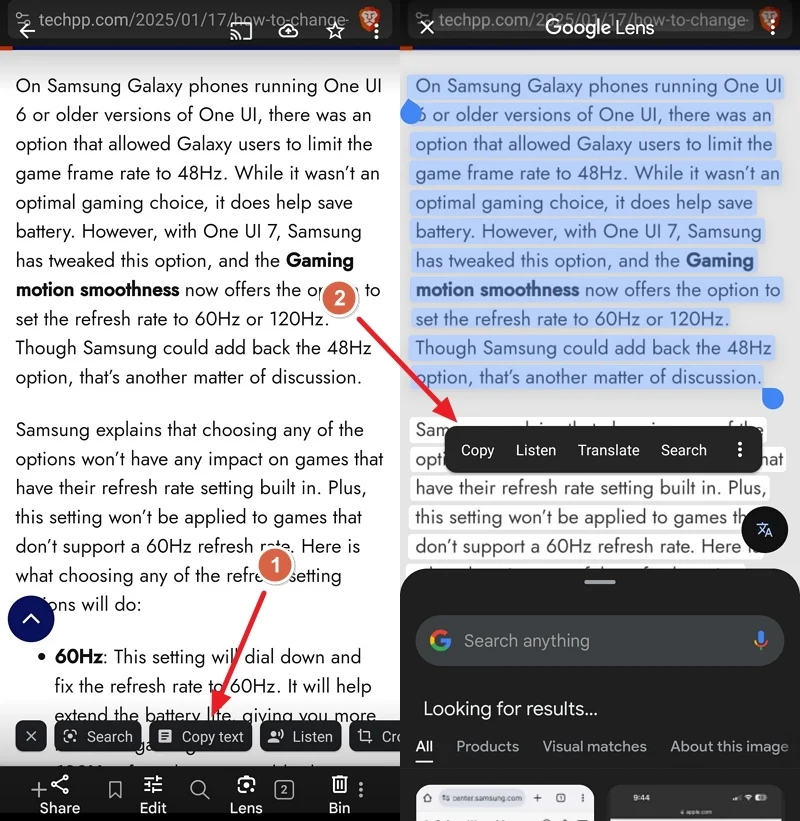
Se sei un normale utente di app di Google Foto e non vuoi installare altre app per estrarre il testo dalle immagini, puoi farlo anche. Apri l'immagine da cui si desidera estrarre il testo sull'app di Google Foto.
L'app rileverà automaticamente il testo nell'immagine che hai aperto. Tra le opzioni che mostra, tocca il testo Copy . Metterà in evidenza il testo ora. Seleziona il testo che si desidera estrarre e copiarlo.
A differenza di altre app in cui viene copiato tutto il testo, è possibile selezionare il testo che si desidera copiare nella fase di estrazione stessa sull'app di Google Photos.
Usando l'icona T sui telefoni Samsung
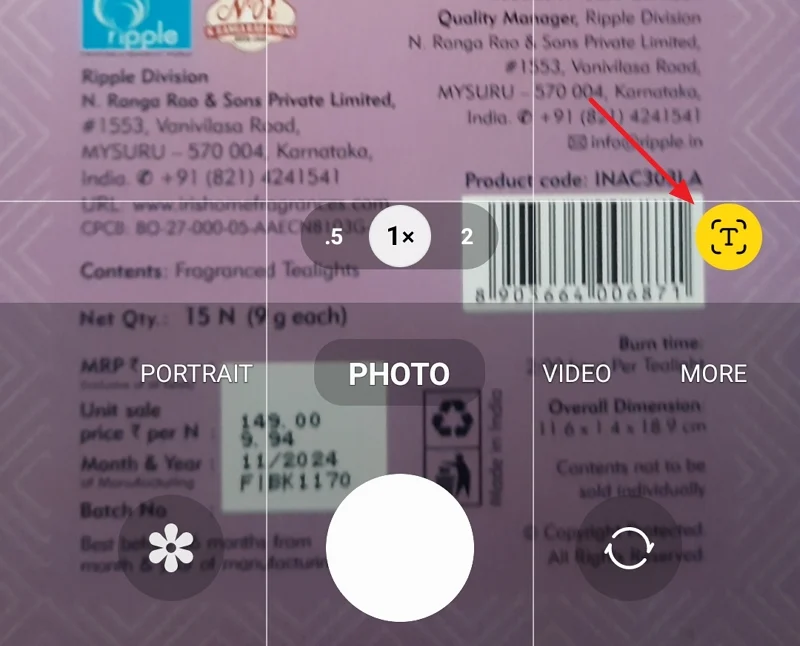
Se sei un utente del telefono Samsung, non è necessario alcuna app per estrarre il testo dalle immagini. Ogni volta che si tenta di fare clic su immagini di un oggetto ricco di testo utilizzando l'app della fotocamera, l'app mostrerà automaticamente l'icona T in fondo. Tocca per scansionare ed estrarre il testo.
Allo stesso modo, se c'è un'immagine ricca di testo nella galleria, aprire l'immagine, toccare e tenere il testo sull'immagine per abilitare l'icona T di estrarre e copiare il testo.
Google Chrome
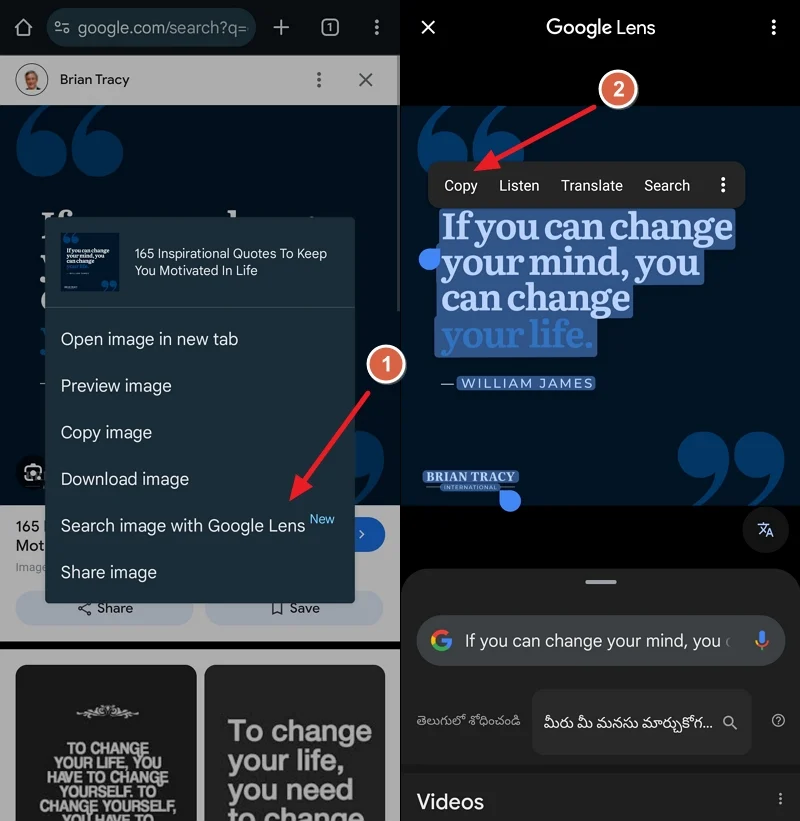
Se hai trovato un'immagine online e vuoi estrarre testo da essa, puoi farlo facilmente con Google Chrome. Tocca e tieni premuto l'immagine su Google Chrome e seleziona l'immagine di ricerca con Google Lens . Ti porterà a Google Lens, anche se non hai installato l'app Google Lens. Tocca Seleziona testo .
Selezionerà il testo disponibile sull'immagine e mostrerà le opzioni da copiare, ascoltare, ecc. Tocca Copia per salvare il testo negli appunti e incollarlo da qualche parte.
Adobe Scan
Se il tuo lavoro richiede scansioni di documenti regolari sul tuo telefono e si desidera estrarre testo dalle immagini, Adobe Scan farà il lavoro. Devi accedere al tuo account Google o Adobe per iniziare a utilizzare l'app.
Installa Adobe Scan dal Google Play Store e accedi con un account Google o Adobe. Quindi, cattura l'immagine o apri un'immagine da cui si desidera estrarre il testo. Quindi, tocca l'icona del documento scintillante nella parte superiore della pagina. Estrarrà il testo e mostrerà le opzioni da copiare. Tocca Copia per copiare il testo estratto.
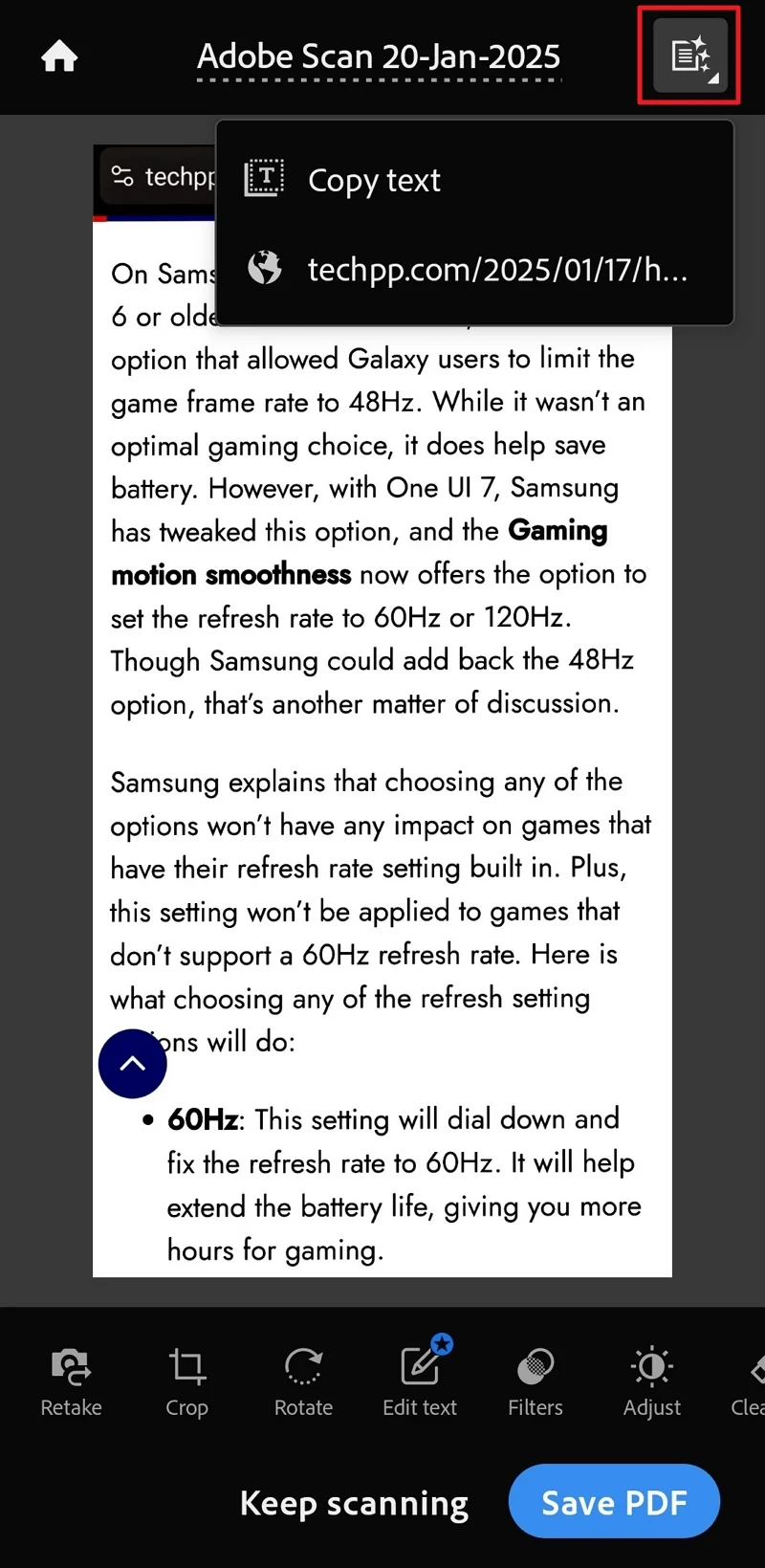
Se si desidera visitare un sito Web scritto sull'immagine, fare clic sui collegamenti mostrati da Adobe Scan.
Questo è tutto. Questi sono alcuni dei modi in cui è possibile estrarre il testo dalle immagini sui dispositivi Android. Le app che abbiamo citato provengono tutte da aziende affidabili con i propri dati e politiche sulla privacy.
Copia il testo dalle immagini sui telefoni Android
La copia del testo dalle immagini sui telefoni Android non richiede ulteriori app OCR. Puoi fare bene con le app di Google Chrome e Google Foto installate per impostazione predefinita su Android. Basta usarli seguendo la nostra guida e ottieni il massimo da loro. Se desideri alcune funzionalità aggiuntive, puoi utilizzare altre app sopra menzionate.
Domande frequenti sull'estrazione di testo dall'immagine su Android
Può Chrome fare OCR?
Sì, Chrome può fare OCR sui telefoni Android. Chrome ottiene le funzionalità OCR da Google Lens. Tocca e tieni premuto l'immagine su un sito Web per vedere le opzioni. Quindi, seleziona Immagine di ricerca con Google Lens. Selezionerà il testo sull'immagine e mostrerà le opzioni per copiare, ascoltare, tradurre o cercare.
